数据透视表教程
1、首先,我们准备好数据,其中包括固定的行或列字段名称:
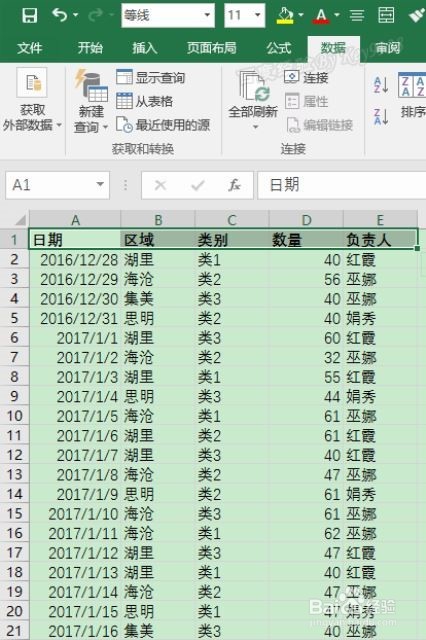
3、选择完成后单击“插入”区域下的“数据透视表”按钮:
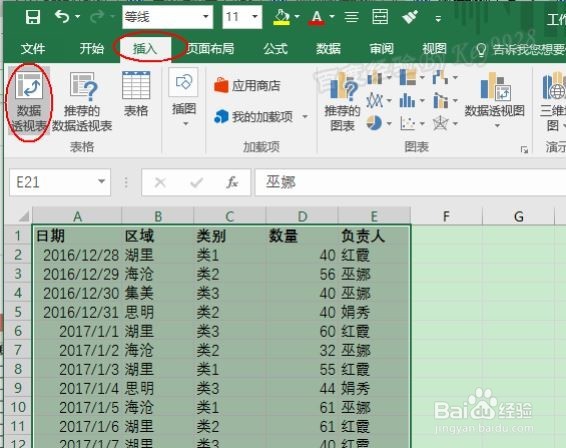
5、随后会在新的一个工作表,左侧显示空白的数据表,右侧显示字段编辑区域:

7、在开始制作数据透视表时,我们需要有初步的统计、筛选头绪、要求。一般是从需要筛选的数据、需要统计、需要列表、需要汇总和计数等方面考量。也即顺序考量右侧“数据透视表字段”编辑区的需要。
8、首先我们确认“筛选器”,这里我们是需要按“类别”列出即筛选,所以最开始我们就将我们的“类别”字段拉到“筛选器”中:
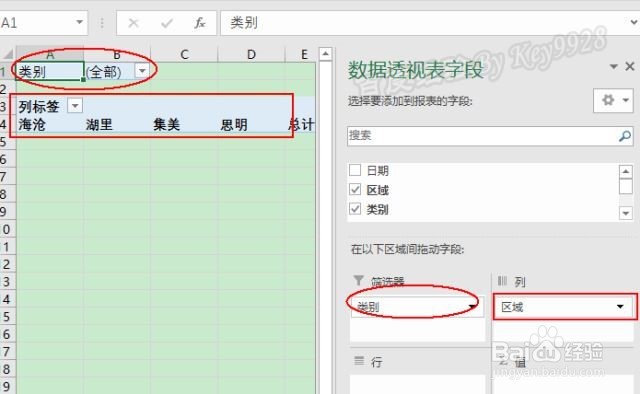
11、需要注意的是,“值”有多种统计方式。点击右下角的“值”,选择“值字段设置”:

13、单击“确定”后即更新了我们的统计方式了:
